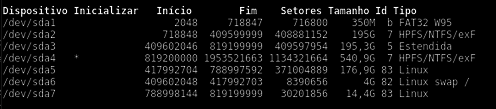Forçar montagem de partição NTFS Windows
Publicado por IceStorms em 26/04/2016
[ Hits: 14.124 ]
Forçar montagem de partição NTFS Windows
Essa dica é bastante útil para quem precisa acessar uma partição com Windows para realizar algum procedimento de manutenção e o proprietário utilizava a opção hibernar e/ou inicialização rápida ativada(s).
Também é bastante importante para quem usa GNU/Linux em dual boot com Windows.
Por outros motivos, mesmo com a função hiberna e inicialização rápida desativadas, um erro é apresentado quando tenta-se montar a partição NTFS (ex. mensagem: Não foi possível montar Windows 10).
PARA MONTAR A PARTIÇÃO NTFS COM WINDOWS
1. Criar uma pasta onde será montada a partição Windows NTFS.Nesse caso criaremos uma pasta chamada "Windows10" dentro da pasta "media" no diretório raiz (/media).
# mkdir /media/Windows10
2. Verifique qual dispositivo em /dev representa a partição que deseja montar usando o comando.
# fdisk -l
2.1. Serão mostradas as partições, semelhante ao exemplo abaixo. Observe qual dispositivo pertence ao Windows.
No nosso exemplo, a partição é a sda2 (/dev/sda2). 3. Montar a partição na pasta criada, no diretório /media/Windows10.
# mount -t ntfs-3g -o remove_hiberfile /dev/sda2/media/Windows10
Pronto, basta abrir, clicando no dispositivo ou abrindo a pasta Windows10 em /media/, os arquivos estarão nela.
DESMONTANDO A PARTIÇÃO
Se for necessário desmontar a partição, basta utilizar o comando umount no mesmo caminho do diretório onde foi montada anteriormente.Ex.:
# umount /media/Windows10
Até mais.
Incluir usuário (login) nas permissões sudoers do Fedora
Criando live-USB Mageia 5.1 para Dual-Boot (UEFI) em partições GPT
Tecla ponto do teclado numérico mostrando vírgula em programas instalados via Wine
Criando live-USB do OpenMandriva
Comando "fdisk -l" não funciona como usuário comum no Deepin [Resolvido]
Comando ALIAS para facilitar sua vida
Controlar multimídia via linha de comando (Spotify, Netflix, YouTube etc)
Continuando cópias interrompidas de arquivos
Nenhum comentário foi encontrado.
Patrocínio
Destaques
Artigos
Cirurgia para acelerar o openSUSE em HD externo via USB
Void Server como Domain Control
Modo Simples de Baixar e Usar o bash-completion
Monitorando o Preço do Bitcoin ou sua Cripto Favorita em Tempo Real com um Widget Flutuante
Dicas
[Resolvido] VirtualBox can't enable the AMD-V extension
Como verificar a saúde dos discos no Linux
Como instalar , particionar, formatar e montar um HD adicional no Linux?
Como automatizar sua instalação do Ubuntu para desenvolvimento de software.
Tópicos
Não consigo instalar distro antiga no virtualbox nem direto no hd (15)
Quais os códigos mais dificeis que vcs sabem fazer? (12)
systemd-resol... precisa ser reiniciado periodicamente [RESOLVIDO] (7)
Top 10 do mês
-

Xerxes
1° lugar - 148.319 pts -

Fábio Berbert de Paula
2° lugar - 70.861 pts -

Mauricio Ferrari
3° lugar - 22.347 pts -

Buckminster
4° lugar - 20.677 pts -

Alberto Federman Neto.
5° lugar - 20.340 pts -

edps
6° lugar - 19.828 pts -

Daniel Lara Souza
7° lugar - 19.641 pts -

Andre (pinduvoz)
8° lugar - 18.191 pts -

Alessandro de Oliveira Faria (A.K.A. CABELO)
9° lugar - 16.729 pts -

Diego Mendes Rodrigues
10° lugar - 14.646 pts